Ako zmeniť alebo obnoviť predvolené umiestnenie priečinka Camera Roll v systéme Windows 10

Táto príručka vám ukáže, ako zmeniť alebo obnoviť predvolené umiestnenie priečinka Camera Roll v systéme Windows 10.
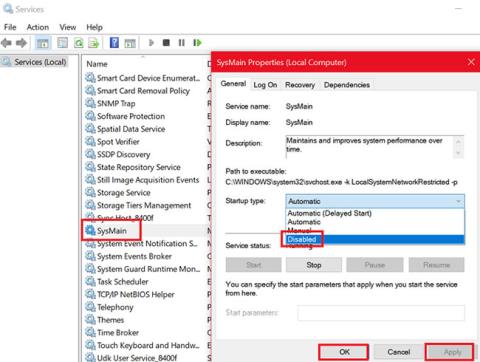
Mnoho používateľov uviedlo, že proces SysMain (predtým známy ako Superfetch) spôsobuje vysoké využitie procesora. Hoci je služba SysMain užitočná na pochopenie toho, ako používate pevný disk, nie je pre váš počítač absolútne nevyhnutná.
Service Host SysMain spôsobuje vysoké využitie CPU a pamäte
SysMain je služba súvisiaca so Superfetch. Jeho úlohou je udržiavať a zlepšovať výkon systému v priebehu času. Nachádza sa v priečinku System32 . Proces SysMain je v podstate zodpovedný za zhromažďovanie údajov všetkých typov použitia v systéme. Tieto údaje sa potom preorganizujú do blokov pre pevný disk a podľa toho sa im určí priorita.
Ak proces Service Host SysMan spôsobuje vysoké využitie prostriedkov, potom predtým, ako sa ho rozhodnete zakázať, skúste nasledovné:
Ak vo svojom systéme používate pevný disk, je pravdepodobné, že systém SysMain spôsobí vysoké využitie procesora z dôvodu jednoduchého faktu, že pevné disky sa reorganizujú veľmi pomaly. Ak zaznamenáte vysoké využitie procesora v dôsledku SysMain, jednoduchým riešením je zakázať túto službu.
Vypnite službu SysMain
Vyskúšajte nasledujúce metódy na zakázanie služby SysMain:
1. Zakážte službu SysMain v Správcovi služieb
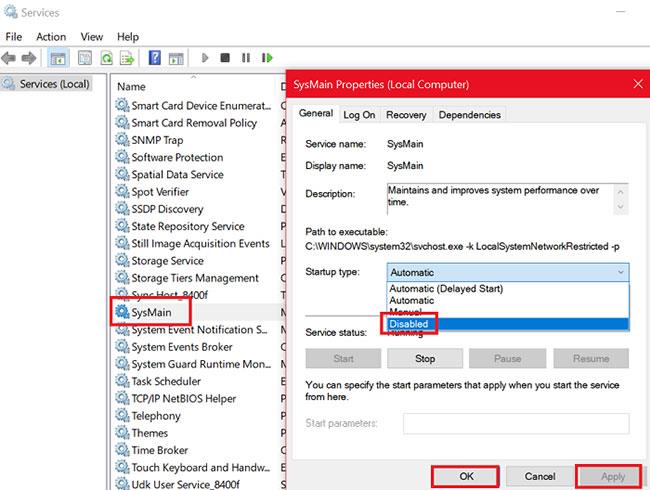
Zakázať službu SysMain v Správcovi služieb
Najjednoduchším spôsobom odstránenia procesu súvisiaceho so SysMain je zakázať službu SysMain v správcovi služieb (správca služieb).
Krok 1: Stlačením klávesov Win + R otvorte okno Spustiť a zadajte príkaz services.msc.
Krok 2: Stlačením klávesu Enter otvorte okno Service Manager .
Krok 3: Prejdite nadol na umiestnenie služby SysMain .
Krok 4: Kliknite pravým tlačidlom myši na službu SysMain a vyberte položku Vlastnosti.
Krok 5: Zmeňte typ spustenia na možnosť Zakázané .
Krok 6: Kliknite na Použiť a potom vyberte OK.
2. Zakážte SysMain pomocou príkazového riadka s právami správcu
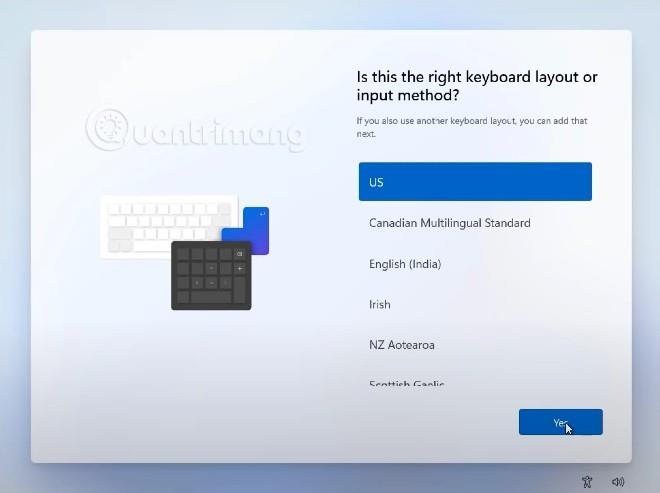
Zakážte SysMain pomocou príkazového riadka s právami správcu
Metóda zahŕňajúca príkazový riadok je jednoduchšia, pretože všetko, čo musíte urobiť, je skopírovať a prilepiť príkaz.
Vo vyhľadávacom paneli systému Windows vyhľadajte výraz „ príkazový riadok “.
Kliknite pravým tlačidlom myši na výsledok príkazového riadka a výberom položky Spustiť ako správca otvorte príkazový riadok s právami správcu .
Potom v okne príkazového riadka zadajte nasledujúci príkaz a stlačte kláves Enter :
sc stop "SysMain" & sc config "SysMain" start=disabledKeď dostanete správu ÚSPECH , úloha sa považuje za dokončenú.
Reštartujte počítač!
3. Zakážte SysMain pomocou Editora databázy Registry
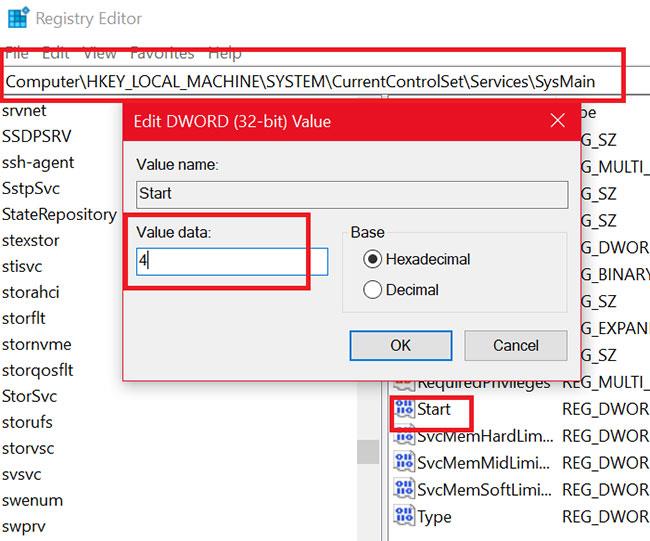
Zakážte SysMain pomocou Editora databázy Registry
Editor databázy Registry je skvelý nástroj na vykonávanie trvalých zmien v systéme. Postup na zakázanie služby SysMain pomocou Editora databázy Registry je nasledujúci:
Stlačením kombinácie klávesov Win + R otvorte okno Spustiť a zadajte príkaz regedit. Stlačením klávesu Enter otvorte okno Editora databázy Registry .
V Editore databázy Registry prejdite na nasledujúcu cestu:
HKEY_LOCAL_MACHINE\SYSTEM\CurrentControlSet\Services\SysMainVpravo dvakrát kliknite na hodnotu Štart .
Zmeňte hodnotu údajov hodnoty na 4 a kliknutím na tlačidlo OK uložte nastavenia.
Pozrieť viac:
Táto príručka vám ukáže, ako zmeniť alebo obnoviť predvolené umiestnenie priečinka Camera Roll v systéme Windows 10.
Zmenšenie veľkosti a kapacity fotografií vám uľahčí ich zdieľanie alebo odosielanie komukoľvek. Najmä v systéme Windows 10 môžete hromadne meniť veľkosť fotografií pomocou niekoľkých jednoduchých krokov.
Ak nepotrebujete zobrazovať nedávno navštívené položky a miesta z bezpečnostných dôvodov alebo z dôvodov ochrany osobných údajov, môžete to jednoducho vypnúť.
Jedno miesto na ovládanie mnohých operácií priamo na systémovej lište.
V systéme Windows 10 si môžete stiahnuť a nainštalovať šablóny skupinovej politiky na správu nastavení Microsoft Edge a táto príručka vám ukáže tento proces.
Panel úloh má obmedzený priestor a ak pravidelne pracujete s viacerými aplikáciami, môže sa stať, že vám rýchlo dôjde miesto na pripnutie ďalších obľúbených aplikácií.
Stavový riadok v spodnej časti Prieskumníka vám povie, koľko položiek je vnútri a vybratých pre aktuálne otvorený priečinok. Dve nižšie uvedené tlačidlá sú dostupné aj na pravej strane stavového riadku.
Microsoft potvrdil, že ďalšou veľkou aktualizáciou je Windows 10 Fall Creators Update. Tu je návod, ako aktualizovať operačný systém skôr, ako ho spoločnosť oficiálne spustí.
Nastavenie Povoliť časovače budenia v Možnostiach napájania umožňuje systému Windows automaticky prebudiť počítač z režimu spánku, aby mohol vykonávať naplánované úlohy a iné programy.
Zabezpečenie systému Windows odosiela upozornenia s dôležitými informáciami o stave a zabezpečení vášho zariadenia. Môžete určiť, ktoré upozornenia chcete dostávať. V tomto článku vám Quantriman ukáže, ako zapnúť alebo vypnúť upozornenia z Centra zabezpečenia systému Windows v systéme Windows 10.
Tiež by sa vám mohlo páčiť, že kliknutím na ikonu na paneli úloh sa dostanete priamo do posledného okna, ktoré ste mali v aplikácii otvorené, bez potreby miniatúry.
Ak chcete zmeniť prvý deň v týždni vo Windowse 10 tak, aby zodpovedal krajine, v ktorej žijete, vášmu pracovnému prostrediu alebo chcete lepšie spravovať svoj kalendár, môžete to zmeniť cez aplikáciu Nastavenia alebo Ovládací panel.
Počnúc verziou aplikácie Váš telefón 1.20111.105.0 bolo pridané nové nastavenie viacerých okien, ktoré vám umožňuje povoliť alebo zakázať upozornenie pred zatvorením viacerých okien pri ukončení aplikácie Váš telefón.
Táto príručka vám ukáže, ako povoliť alebo zakázať zásadu dlhých ciest Win32, aby mali cesty dlhšie ako 260 znakov pre všetkých používateľov v systéme Windows 10.
V súčasnosti používanie mnohých programov pre notebooky spôsobuje rýchle vybitie batérie. Aj to je jeden z dôvodov, prečo sa batérie v počítači rýchlo opotrebúvajú. Nižšie sú uvedené najefektívnejšie spôsoby šetrenia batérie v systéme Windows 10, ktoré by čitatelia mali zvážiť.
Ak chcete, môžete štandardizovať obrázok účtu pre všetkých používateľov v počítači na predvolený obrázok účtu a zabrániť používateľom, aby si neskôr mohli zmeniť obrázok účtu.
Už vás nebaví Windows 10 otravovať úvodnou obrazovkou „Vyťažte ešte viac zo systému Windows“ pri každej aktualizácii? Niektorým ľuďom môže pomôcť, ale aj prekážať tým, ktorí to nepotrebujú. Tu je návod, ako túto funkciu vypnúť.
Ak máte výkonný počítač alebo nemáte veľa programov pri spustení v systéme Windows 10, môžete sa pokúsiť znížiť alebo dokonca úplne zakázať oneskorenie spustenia, aby ste pomohli rýchlejšiemu spusteniu počítača.
Nový prehliadač Edge založený na prehliadači Chromium od spoločnosti Microsoft ruší podporu pre súbory elektronických kníh EPUB. Na prezeranie súborov EPUB v systéme Windows 10 budete potrebovať aplikáciu čítačky EPUB tretej strany. Tu je niekoľko dobrých bezplatných možností, z ktorých si môžete vybrať.
Možno to neviete, ale jednou z najväčších výhod používania OneDrive je jeho skvelá funkcia, nazývaná zástupné symboly.
Režim Kiosk v systéme Windows 10 je režim na používanie iba 1 aplikácie alebo prístup iba k 1 webovej lokalite s hosťami.
Táto príručka vám ukáže, ako zmeniť alebo obnoviť predvolené umiestnenie priečinka Camera Roll v systéme Windows 10.
Úprava súboru hosts môže spôsobiť, že nebudete môcť pristupovať na internet, ak súbor nie je správne upravený. Nasledujúci článok vás prevedie úpravou súboru hosts v systéme Windows 10.
Zmenšenie veľkosti a kapacity fotografií vám uľahčí ich zdieľanie alebo odosielanie komukoľvek. Najmä v systéme Windows 10 môžete hromadne meniť veľkosť fotografií pomocou niekoľkých jednoduchých krokov.
Ak nepotrebujete zobrazovať nedávno navštívené položky a miesta z bezpečnostných dôvodov alebo z dôvodov ochrany osobných údajov, môžete to jednoducho vypnúť.
Spoločnosť Microsoft práve vydala aktualizáciu Windows 10 Anniversary Update s mnohými vylepšeniami a novými funkciami. V tejto novej aktualizácii uvidíte veľa zmien. Od podpory stylusu Windows Ink až po podporu rozšírenia prehliadača Microsoft Edge sa výrazne zlepšila ponuka Štart a Cortana.
Jedno miesto na ovládanie mnohých operácií priamo na systémovej lište.
V systéme Windows 10 si môžete stiahnuť a nainštalovať šablóny skupinovej politiky na správu nastavení Microsoft Edge a táto príručka vám ukáže tento proces.
Tmavý režim je rozhranie s tmavým pozadím v systéme Windows 10, ktoré pomáha počítaču šetriť energiu batérie a znižovať vplyv na oči používateľa.
Panel úloh má obmedzený priestor a ak pravidelne pracujete s viacerými aplikáciami, môže sa stať, že vám rýchlo dôjde miesto na pripnutie ďalších obľúbených aplikácií.






















